Comment bloquer quelqu'un sur la PlayStation 4 ou Pro

Parfois, l'aspect social des consoles de jeu modernes peut être génial. D'autres fois, cela peut être agaçant, surtout si quelqu'un n'est là que pour troller. Heureusement, vous pouvez facilement bloquer les gens directement depuis votre PlayStation 4, vous laissant au jeu en paix.
Alors, que fait le blocage? Selon Sony, vous et l'utilisateur bloqué serez dans l'impossibilité de faire ce qui suit:
- Envoyer les uns aux autres messages et demandes d'amis
- Ajouter les uns aux autres
- Voir le statut en ligne et en cours de lecture.
- Envoyer des invitations pour des fêtes, des sessions de partage de jeu, des sessions de jeu, des diffusions, des communautés et des événements
- Rejoignez la même personne.
- Commentaires sur les activités de l'autre et sur le contenu PlayStation
... Donc, fondamentalement tout.
Il y a plusieurs façons de bloquer quelqu'un - les deux se retrouvent au même endroit, mais cela dépend si la personne est déjà sur votre liste d'amis.
CONNEXES: Comment supprimer quelqu'un de votre liste d'amis PlayStation
Si la personne se trouve sur votre liste d'amis et que vous la détestiez soudainement, vous pouvez facilement la bloquer. Sautez sur ce post et suivez les instructions, mais au lieu de choisir "Supprimer", choisissez "Bloquer". Facile à faire.
S'ils ne sont pas sur votre liste d'amis, cependant - ce qui est honnêtement un scénario plus probable - alors ça prend un peu plus de travail. Vous devrez connaître l'identifiant PSN de la personne, son nom d'utilisateur en ligne, puis vous pourrez les rechercher et les bloquer à partir de là.
Tout d'abord, allez dans votre liste d'amis. C'est la troisième option dans la barre d'action.

Dans votre liste d'amis, accédez à l'option supérieure: Rechercher.
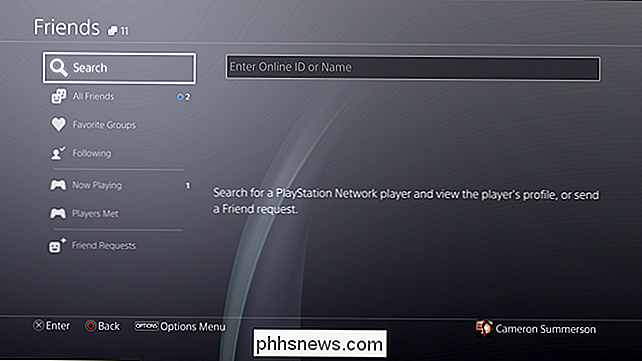
Recherchez le nom d'utilisateur de la personne. Au fur et à mesure que vous tapez, les suggestions commencent à s'afficher sur le côté droit.
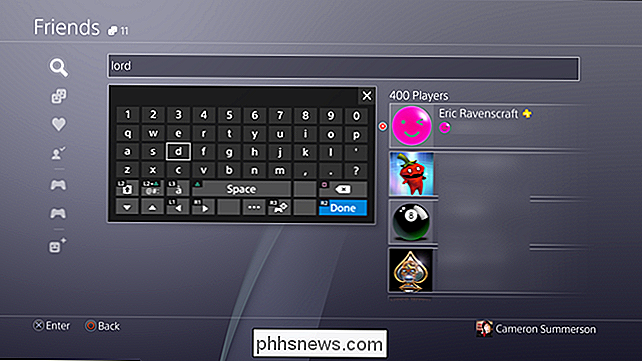
Lorsque le nom de cette personne s'affiche, appuyez sur R2 (Terminé) pour fermer le clavier et déplacer le focus sur le volet des suggestions. Sélectionnez le nom de la personne pour ouvrir son profil
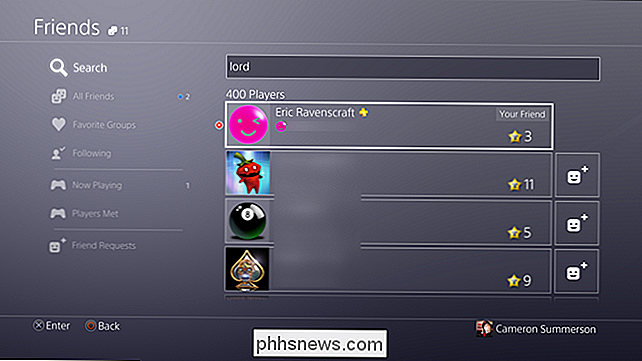
Accédez au menu des options à trois points, appuyez sur X pour l'ouvrir, puis choisissez "Bloquer".
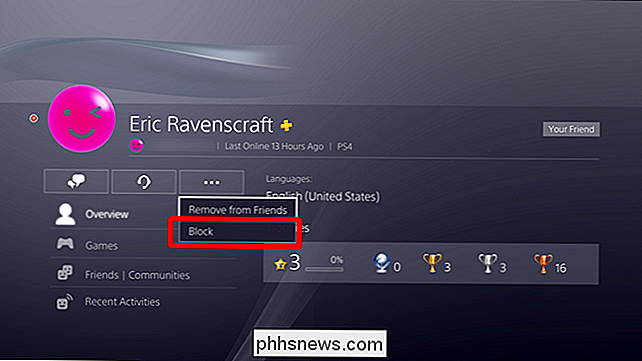
Une fenêtre de confirmation apparaîtra. Choisissez simplement "Bloquer" pour terminer le blocage.
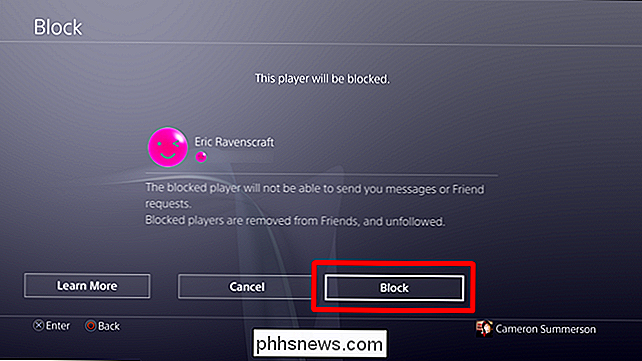
Si vous souhaitez plus d'informations sur le blocage (que j'ai réellement cité au début de cet article), vous pouvez également sélectionner l'option "En savoir plus".
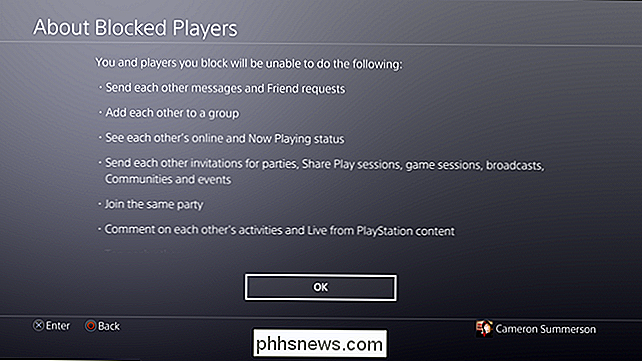

Comment ajuster rapidement les notifications Facebook que vous voyez
Les notifications sont l'une des pires choses à propos des smartphones. C'est une chose d'obtenir des notifications pour les choses que vous voulez, comme des messages texte, mais c'est une histoire complètement différente si votre téléphone émet un bip parce que quelqu'un vous a invité à jouer à un jeu.

Qu'est-ce que "Améliorer la précision du pointeur" dans Windows?
Le paramètre "Améliorer la précision du pointeur" de Windows peut vous rendre moins précis avec la souris dans de nombreuses situations. Cette fonctionnalité mal comprise est activée par défaut dans Windows et est une forme d'accélération de la souris Amélioration de la précision du pointeur ASSOCIÉ: Explication du DPI DPI et des taux d'interrogation: sont-ils importants pour les jeux?



